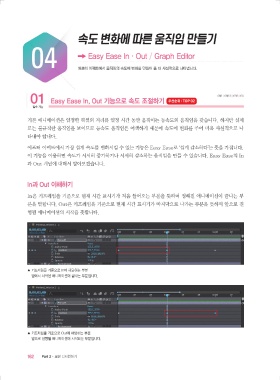Page 12 -
P. 12
속도 변화에 따른 움직임 만들기
04 애프터 이펙트에서 움직임의 속도에 변화를 만들어 좀 더 사실적으로 나타냅니다.
Easy Ease In·Out / Graph Editor
01 Easy Ease In, Out 기능으로 속도 조절하기 우선순위┃TOP 02 CS5┃CS5.5┃CS6┃CC
필수 기능
기본 애니메이션은 일정한 픽셀의 거리를 일정 시간 동안 움직이는 등속도의 움직임을 갖습니다. 하지만 실제
로는 불규칙한 움직임을 보이므로 등속도 움직임은 어색하기 때문에 속도에 변화를 주어 더욱 사실적으로 나
타내야 합니다.
애프터 이펙트에서 가장 쉽게 속도를 변화시킬 수 있는 기능은 Easy Ease로 ‘쉽게 감소하다’는 뜻을 가집니다.
이 기능을 이용하면 속도가 서서히 증가하거나 서서히 감소하는 움직임을 만들 수 있습니다. Easy Ease의 In
과 Out 개념에 대해서 알아보겠습니다.
In과 Out 이해하기
In은 키프레임을 기준으로 현재 시간 표시기가 처음 들어오는 부분을 뜻하며 정해진 애니메이션이 끝나는 부
분을 말합니다. Out은 키프레임을 기준으로 현재 시간 표시기가 마지막으로 나가는 부분을 뜻하며 앞으로 진
행될 애니메이션의 시작을 뜻합니다.
▲ 키프레임을 기준으로 In에 해당하는 부분
앞에서 시작된 애니메이션이 끝나는 부분입니다.
▲ 키프레임을 기준으로 Out에 해당하는 부분
앞으로 진행될 애니메이션이 시작되는 부분입니다.
162 Part 2•모션 디자인하기
애펙 3차.indb 162 2019-03-25 오후 5:39:27